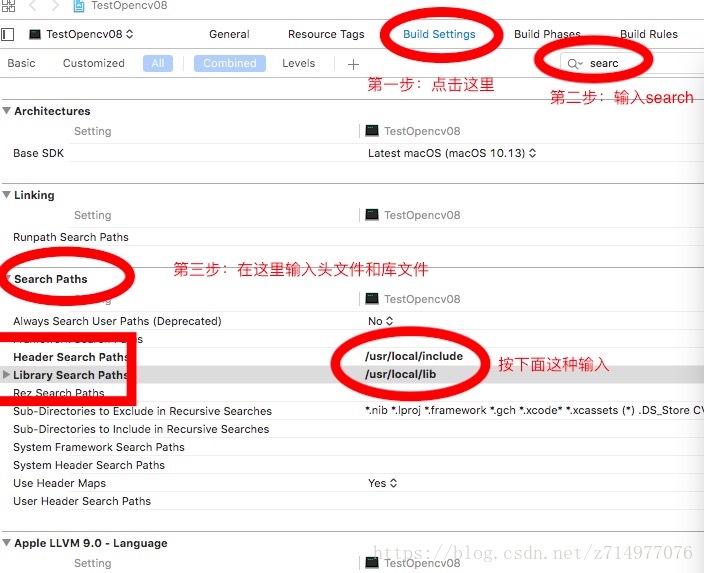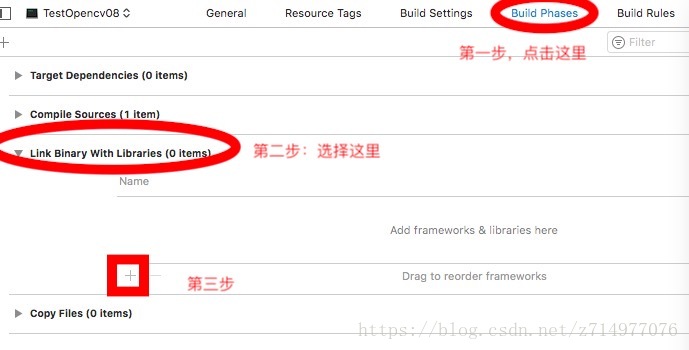这段时间准备自己学习一下opencv,我使用的是mac系统,用的还不熟练,写的内容如果不够严谨,还望大家能够指出,也希望借助这个平台让自己成长,和大家一起学习。
opencv官网上没有for mac的版本,之前安装的时候查阅也有一些人是下载了sources项下的库,但是我操作后没成功,在网上查阅了很多博客学习后,把自己的安装过程以及使用过程分享给大家。
这个是我觉的非常详细的一个教程,大家可以看看这个,写的很清楚:https://www.cnblogs.com/pingyang-mei/p/5160195.html
1.首先在AppStore里面下载安装好Xcode。
2.安装homebrew,具体可以参考
http://blog.csdn.net/maojudong/article/details/7918291
3.安装cmake 在终端下输入 brew install cmake
4.下载opencv 在终端下输入 brew install opencv,安装完成。
5.打开Xcode新建一个项目,创建一个command line,选择c++,选择项目地址,okay啦
6.进行一些新建opencv项目的准备。(注意:这些准备每次新建一个项目都需重复这几个步骤)
接下来,再倒入一些opencv的framework。
加号点击后选择add other... 然后在下一个窗口下,输入 /,会自动弹出一个输入框,这时候输入/usr/local/lib然后添加那些文件名里包括opencv的lib文件,可以不一定都要选中,只选需要的就好,一般必须要选的有core,highgui什么的,我记不太住,每次选个差不多的就够用了,不过也可以全加进去。我一般的选择如下:
然后这时候就算添加完成了。
这时候就可以去main.cpp里面测试了
7.测试opencv
一切就绪,试一试吧。
注意写上头文件#include<oepncv2/opencv.hpp>和命名空间using namespace cv;
#include <iostream>
#include<opencv2/opencv.hpp>
using namespace cv;
using namespace std;
int main(int argc, const char * argv[]) {
//填写一个图片的路径,直接把图片拽到这里面就自动生成路径了。
Mat src=imread("/Users/Meng/Documents/opencvTest/Pictures/WechatIMG1.jpeg");
//看是否读取图片成功
if(src.empty()){
cout<<"can not load image...";
}
//显示图片在一个窗口output中
namedWindow("output",CV_WINDOW_NORMAL);
imshow("output", src);
//等待键盘按键
waitKey(0);
}